$ bundlefamilies = (get-appxpackage -packagetype Bundle) .packagefamilyname
get-appxpackage -packagetype main |? {-இல்லை (und மூட்டை குடும்பங்கள் -செய்கிறது $ _. தொகுப்பு குடும்ப பெயர்)} |% {add-appxpackage -register -disabledevelopmentmode ($ _. நிறுவுதல் + “ appxmanifest.xml”)}
- நீங்கள் வழிமுறைகளை இயக்கியதும், உங்கள் கணினியை மறுதொடக்கம் செய்யுங்கள். பயன்பாடுகள் மீண்டும் பட்டியலில் வரும், தொடக்க மெனுவில் எளிதாக பொருத்தப்படலாம் மற்றும் சாதாரணமாக அணுகலாம்.
குறிப்பு: இந்த கட்டளைகள் உங்களுக்காக வேலை செய்யவில்லை என்றால், இந்த கட்டளையை இயக்க முயற்சிக்கவும், இது ஏதேனும் மாற்றத்தை ஏற்படுத்துமா என்று சரிபார்க்கவும்.
Get-AppXPackage | முன்னறிவிப்பு {Add-AppxPackage -DisableDevelopmentMode -Register “$ ($ _. InstallLocation) AppXManifest.xml”}
தீர்வு 2: பயன்பாடுகளின் குறுக்குவழியை உருவாக்குதல்
“குறுக்குவழியை உருவாக்கு” விருப்பத்தைப் பயன்படுத்தி பயன்பாட்டின் குறுக்குவழியை உருவாக்குவது மற்றொரு தீர்வாகும். இது ஒரு நிரந்தர பிழைத்திருத்தம் அல்ல, ஆனால் மைக்ரோசாப்ட் பிரச்சினையை சரியாக நிவர்த்தி செய்து தீர்க்கும் வரை இது ஒரு நல்ல தீர்வாக செயல்படுகிறது.
- அச்சகம் விண்டோஸ் + ஆர் ரன் பயன்பாட்டைத் தொடங்க. தட்டச்சு “ ஷெல்: AppsFolder ”உரையாடல் பெட்டியில் மற்றும் Enter ஐ அழுத்தவும்.
- பட்டியலிடப்பட்ட அனைத்து பயன்பாடுகளையும் உள்ளடக்கிய புதிய சாளரம் பாப் அப் செய்யும். காணவில்லை எனத் தோன்றும் பயன்பாட்டிற்கு செல்லவும். வலது கிளிக் அதைத் தேர்ந்தெடுத்து “ குறுக்குவழியை உருவாக்க ”.

- குறுக்குவழி உங்கள் டெஸ்க்டாப்பில் செய்யப்படும் என்று கூறி விண்டோஸ் ஒரு புதிய உரையாடல் பெட்டியை பாப் செய்யும். அச்சகம் ஆம் செயலை உறுதிப்படுத்த. இப்போது உங்கள் டெஸ்க்டாப்பில் மீண்டும் சரிபார்த்து, பயன்பாட்டைத் தொடங்க முயற்சிக்கவும்.

தீர்வு 3: ஸ்டோர் பயன்பாட்டைப் புதுப்பித்தல்
பல பயனர்கள் ஓடுகளைப் பயன்படுத்தி ஸ்டோர் பயன்பாட்டை அணுக முடியாமல் மெனு குறுக்குவழியைத் தொடங்க முடியாத சிரமத்தை எதிர்கொண்டனர். ஸ்டோர் பயன்பாட்டின் மூலம் ஸ்டோர் பயன்பாட்டை புதுப்பிப்பதே இதன் தீர்வாக இருந்தது. உங்கள் ஸ்டோர் பயன்பாட்டை தேடல் பட்டியைப் பயன்படுத்தி கோர்டானா இன்னும் அணுகலாம்.
- அச்சகம் விண்டோஸ் + எஸ் தேடல் பட்டியைத் தொடங்க. தட்டச்சு “ கடை ”உரையாடல் பெட்டியில் மற்றும் பயன்பாட்டைத் திறக்கவும்.
- கடை திறந்ததும், சாளரத்தின் மேல் வலது பக்கத்தில் இருக்கும் மூன்று புள்ளிகளைக் கிளிக் செய்து, கீழ்தோன்றிலிருந்து, “ பதிவிறக்கங்கள் மற்றும் புதுப்பிப்புகள் ”.

- எந்த புதுப்பிப்புகளும் கிடைக்கவில்லை எனில், “ புதுப்பிப்புகளைப் பெறுங்கள் ”திரையின் மேல் வலது பக்கத்தில் இருக்கும்.

- ஸ்டோர் பயன்பாட்டைப் புதுப்பித்த பிறகு, உங்கள் கணினியை மறுதொடக்கம் செய்து சிக்கல் தீர்க்கப்பட்டதா என சரிபார்க்கவும்.
தீர்வு 4: உங்கள் விண்டோஸைப் புதுப்பித்தல்
பல பயனர்கள் விண்டோஸ் புதுப்பிப்பு நிர்வாகியில் ஒரு புதுப்பிப்பு இருப்பதாகக் கூறினர். அவர்கள் தங்கள் கணினிகளைப் புதுப்பித்தவுடன், சிக்கல் உடனடியாக தீர்க்கப்பட்டு, எல்லா பயன்பாடுகளையும் எங்கிருந்தும் அணுக முடிந்தது.
- அச்சகம் விண்டோஸ் + எஸ் உங்கள் தொடக்க மெனுவின் தேடல் பட்டியைத் தொடங்க பொத்தானை அழுத்தவும். உரையாடல் பெட்டி வகையில் “ விண்டோஸ் புதுப்பிப்பு ”. முன்னோக்கி வரும் முதல் தேடல் முடிவைக் கிளிக் செய்க.
- புதுப்பிப்பு அமைப்புகளில் ஒருமுறை, “ புதுப்பிப்புகளைச் சரிபார்க்கவும் ”. இப்போது விண்டோஸ் தானாகவே கிடைக்கும் புதுப்பிப்புகளை சரிபார்த்து அவற்றை நிறுவும். இது மறுதொடக்கம் செய்ய உங்களைத் தூண்டக்கூடும்.
தீர்வு 5: புதிய உள்ளூர் கணக்கை உருவாக்குதல்
பலருக்கு வேலை செய்த மற்றொரு பணித்திறன் அவர்களின் கணினியில் ஒரு புதிய உள்ளூர் கணக்கை உருவாக்குவது. பல நிகழ்வுகளில், பயனரின் தற்போதைய சுயவிவரங்கள் சில அறியப்பட்ட காரணங்களால் சிதைக்கப்பட்டன, இதன் விளைவாக பயன்பாடுகள் காணவில்லை. நீங்கள் ஒரு புதிய உள்ளூர் கணக்கை உருவாக்கலாம், அது வேலை செய்யவில்லை என்றால், மாற்றங்களை மாற்ற தயங்கவும்.
- நிர்வாகி கணக்கைத் திறக்கவும். வகை அமைப்புகள் தொடக்க மெனு உரையாடல் பெட்டியில் கிளிக் செய்யவும் கணக்குகள் .

- இப்போது கிளிக் செய்க “ குடும்பம் மற்றும் பிற பயனர்கள் சாளரத்தின் இடது பக்கத்தில் ”விருப்பங்கள் உள்ளன.
- உள்ளே மெனுவைத் தேர்ந்தெடுத்து, “ இந்த கணினியில் வேறொருவரைச் சேர்க்கவும் ”.

- இப்போது விண்டோஸ் ஒரு புதிய கணக்கை எவ்வாறு உருவாக்குவது என்பது குறித்து அதன் வழிகாட்டி மூலம் உங்களுக்கு வழிகாட்டும். புதிய சாளரம் வெளிவரும் போது, “ இந்த நபரின் உள்நுழைவு தகவல் என்னிடம் இல்லை ”.

- இப்போது “ மைக்ரோசாப்ட் இல்லாமல் ஒரு பயனரைச் சேர்க்கவும் ”. விண்டோஸ் இப்போது ஒரு புதிய மைக்ரோசாஃப்ட் கணக்கை உருவாக்கும்படி கேட்கும், இது போன்ற ஒரு சாளரத்தைக் காண்பிக்கும்.

- எல்லா விவரங்களையும் உள்ளிட்டு, நீங்கள் நினைவில் கொள்ளக்கூடிய எளிதான கடவுச்சொல்லைத் தேர்வுசெய்க.
- இப்போது செல்லவும் அமைப்புகள்> கணக்குகள்> உங்கள் கணக்கு .
- உங்கள் கணக்குப் படத்தின் அடியில் உள்ள இடத்தில், “ அதற்கு பதிலாக உள்ளூர் கணக்கில் உள்நுழைக ”.
- உங்கள் உள்ளிடவும் தற்போதைய கடவுச்சொல் வரியில் வந்து கிளிக் செய்யும்போது அடுத்தது .
- இப்போது உங்கள் உள்ளூர் கணக்கிற்கான பயனர்பெயர் மற்றும் கடவுச்சொல்லை உள்ளிட்டு “ வெளியேறி முடிக்கவும் ”.
- இந்த புதிய உள்ளூர் கணக்கில் அனைத்து பயன்பாடுகளும் உள்ளனவா என்பதை முழுமையாக சரிபார்க்கவும். அவை அனைத்தையும் அணுக முடிந்தால், தீர்வுடன் செல்லுங்கள். இல்லையென்றால், மாற்றங்களை மாற்ற தயங்க.
- இப்போது நீங்கள் எளிதாக புதிய உள்ளூர் கணக்கிற்கு மாறலாம், மேலும் உங்கள் தனிப்பட்ட கோப்புகளை எந்த தடையும் இல்லாமல் நகர்த்தலாம்.
- இப்போது செல்லவும் அமைப்புகள்> கணக்குகள்> உங்கள் கணக்கு விருப்பத்தைத் தேர்ந்தெடுக்கவும் “ அதற்கு பதிலாக மைக்ரோசாஃப்ட் கணக்கில் உள்நுழைக ”.

- உங்கள் பயனர்பெயர் மற்றும் கடவுச்சொல்லை உள்ளிட்டு உள்நுழை என்பதைக் கிளிக் செய்க.

- இப்போது நீங்கள் உங்கள் பழைய கணக்கைப் பாதுகாப்பாக நீக்கிவிட்டு, தொடர்ந்து இதைப் பயன்படுத்தலாம்.
தீர்வு 6: பயன்பாடுகளுக்கான திருத்தம் தேடல் பட்டியில் திறக்கப்படாது
1709 புதுப்பித்தலுக்குப் பிறகு பல பயனர்கள் சந்தித்த மற்றொரு சிக்கல் என்னவென்றால், தேடல் பட்டியைப் பயன்படுத்தி பயன்பாடுகள் திறக்கப்படவில்லை. இது நன்கு அறியப்பட்ட பிரச்சினை மற்றும் இந்த பணித்தொகுப்பைப் பயன்படுத்தி எளிதாக சரிசெய்ய முடியும். நீங்கள் ஒரு நிர்வாகி கணக்கைப் பயன்படுத்துகிறீர்கள் என்பதை உறுதிப்படுத்திக் கொள்ளுங்கள்.
- எப்படி செய்வது என்பது பற்றிய எங்கள் கட்டுரையின் வழிமுறைகளைப் பின்பற்றவும் உங்கள் கணினியை பாதுகாப்பான பயன்முறையில் துவக்கவும் .
- பாதுகாப்பான பயன்முறையில் துவக்கப்பட்டதும், திறக்கவும் பவர்ஷெல் (நிர்வாகி) மற்றும் பணி நிர்வாகி இரண்டுமே (தொடக்க மெனுவில் வலது கிளிக் செய்து அவற்றைத் தேர்ந்தெடுப்பதன் மூலம் பவர்ஷெல் மற்றும் பணி நிர்வாகியைத் திறக்கவும்).

- பணி நிர்வாகியில், முடிவு பின்வரும் செயல்முறைகள்.
எக்ஸ்ப்ளோரர்.எக்ஸ்
கோர்டானா

- இரண்டு செயல்முறைகளையும் முடித்தவுடன், பவர்ஷெல்லில் பின்வரும் கட்டளையை இயக்கவும்:
மறுபெயரிடு-உருப்படி-பாதை ‘சி: ers பயனர்கள் (பாதிக்கப்பட்ட பயனர்பெயர்) ஆப் டேட்டா உள்ளூர் தொகுப்புகள் மைக்ரோசாப்ட்.விண்டோஸ்

- அச்சகம் விண்டோஸ் + ஆர் தட்டச்சு செய்து “ எக்ஸ்ப்ளோரர்.எக்ஸ் ”. இது உங்கள் எக்ஸ்ப்ளோரர் UI ஐ மீண்டும் தொடங்க வேண்டும். உங்கள் கணினியை மறுதொடக்கம் செய்து சிக்கல் தீர்க்கப்பட்டதா என சரிபார்க்கவும்.
தீர்வு 7: பயன்பாடுகளை புதுப்பித்தல்
மேலே உள்ள அனைத்து முறைகளும் உங்களுக்காக வேலை செய்யவில்லை என்றால், நாங்கள் இன்னும் சில தொழில்நுட்ப முறைகளை நாட முயற்சி செய்யலாம், இது எங்கள் சிக்கலை சரிசெய்கிறதா என்று சோதிக்கலாம். இந்த தீர்வில், பயன்பாடுகளின் கோப்புறையின் உரிமையை நாங்கள் எடுத்து அவற்றை பலமாக புதுப்பிக்க முயற்சிப்போம்.
- எக்ஸ்ப்ளோரரைத் தொடங்க விண்டோஸ் + இ ஐ அழுத்தி பின்வரும் கோப்பு இருப்பிடத்திற்கு செல்லவும்:
சி: நிரல் கோப்புகள்
- சாளரத்தின் மேலே உள்ள காட்சி பொத்தானைக் கிளிக் செய்து, “ மறைக்கப்பட்ட பொருட்கள் ' இருக்கிறது சரிபார்க்கப்பட்டது .

- கோப்புறையைக் கண்டுபிடி “ விண்டோஸ்ஆப்ஸ் ”. அதைத் திறக்க வலது கிளிக் செய்யவும் பண்புகள் .

- பண்புகளில் ஒருமுறை, இதைப் பின்தொடரவும் டுடோரியல் உரிமையை எடுத்துக் கொள்ளுங்கள் கோப்புறையின் .
- எல்லா துணை கோப்புறைகளின் உரிமையும் உங்களிடம் இருப்பதை உறுதி செய்யும் தேர்வுப்பெட்டியை சரிபார்க்கவும். இது மிகவும் முக்கியம்.
- தொடக்க மெனு பொத்தானை வலது கிளிக் செய்து விண்டோஸ் பவர்ஷெல் (நிர்வாகம்) என்பதைத் தேர்ந்தெடுக்கவும்.
- பவர்ஷெல்லில் ஒருமுறை, பின்வரும் கட்டளையை இயக்கவும்:
Get-AppXPackage | முன்னறிவிப்பு {Add-AppxPackage -DisableDevelopmentMode -Register “$ ($ _. InstallLocation) AppXManifest.xml”}
இந்த கட்டளை உங்கள் கணினியில் உள்ள அனைத்து பயன்பாடுகளையும் மீண்டும் பதிவு செய்ய முயற்சிக்கும். பவர்ஷெல் திறந்து வைத்து பின்வரும் கட்டளைகளை இயக்கவும்:
reg Hle “HKCU Software Microsoft Windows NT CurrentVersion TileDataModel Migration TileStore” / va / f
get-appxpackage -packageType மூட்டை |% {add-appxpackage -register -disabledevelopmentmode ($ _. installlocation + “ appxmetadata appxbundlemanifest.xml”)}
$ bundlefamilies = (get-appxpackage -packagetype Bundle) .packagefamilyname
get-appxpackage -packagetype main |? {-இல்லை (und மூட்டை குடும்பங்கள் -செய்கிறது $ _. தொகுப்பு குடும்ப பெயர்)} |% {add-appxpackage -register -disabledevelopmentmode ($ _. நிறுவுதல் + “ appxmanifest.xml”)}
இப்போது ஒரு உயர்ந்த கட்டளை வரியில் மாறவும் (தொடக்க மெனு பொத்தானை வலது கிளிக் செய்து அங்கிருந்து தேர்ந்தெடுப்பதன் மூலம் அதைத் தேர்ந்தெடுக்கவும்) பின்வரும் கட்டளையை இயக்கவும்.
பவர்ஷெல்-எக்ஸிகியூஷன் பாலிசி கட்டுப்பாடற்ற-கட்டளை “& {$ மேனிஃபெஸ்ட் = (கெட்-அப்ஸ்பேக்கேஜ் மைக்ரோசாப்ட்.விண்டோஸ்ஸ்டோர்) .இன்ஸ்டால் லோகேஷன் +‘ AppxManifest.xml ’; Add-AppxPackage -DisableDevelopmentMode -Register $ manifest}
உங்கள் கணினியை மறுதொடக்கம் செய்து சிக்கல் தீர்க்கப்பட்டதா என சரிபார்க்கவும்.
தீர்வு 8: தடுமாற்றம் சரி செய்யப்படுவதற்கான புதுப்பிப்புக்குப் பிறகு காத்திருக்கிறது
1709 புதுப்பிப்பை மீண்டும் நிறுவ முயற்சி செய்யலாம் மற்றும் இயக்க முறைமையைப் பயன்படுத்தத் தொடங்குவதற்கு முன் சில நிமிடங்கள் காத்திருக்கலாம்.
- அச்சகம் விண்டோஸ் + எஸ் தேடல் பட்டியைத் தொடங்க. தட்டச்சு “ மீட்பு விருப்பங்கள் ”உரையாடல் பெட்டியில் மற்றும் தொடர்புடைய முடிவைத் திறக்கவும்.
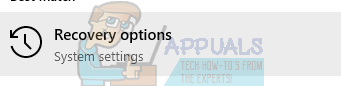
- கடந்த 10 நாட்களில் நீங்கள் விண்டோஸைப் புதுப்பித்திருந்தால், உங்கள் பழைய நிறுவல் கோப்புகள் உங்கள் கணினியில் இருக்கலாம். பழைய பதிப்பிற்குத் திரும்ப இதைப் பயன்படுத்தவும்.
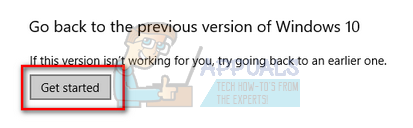
- மீண்டும் மாற்றிய பின், விண்டோஸ் 10 புதுப்பிப்பு உதவியாளரைப் பயன்படுத்தி 1709 புதுப்பிப்பை நிறுவவும்.
- நிறுவல் முடிந்ததும், சாளரங்கள் ஏற்றப்படும் போதும், வேண்டாம் எதையும் திறக்க. இரண்டு நிமிடங்கள் காத்திருங்கள், இதனால் அனைத்து பின்னணி செயல்முறைகளும் நிறைவடைந்து விண்டோஸ் புதுப்பித்தலுக்குப் பிந்தைய பணிகளைச் செய்துள்ளன.
- பயன்படுத்தி உங்கள் கணினியை மறுதொடக்கம் செய்யுங்கள் CTRL + ALT + DEL ( வேண்டாம் தொடக்க மெனுவைப் பயன்படுத்தவும் அல்லது தொடவும்).
- கணினி மறுதொடக்கம் செய்த பிறகு, தொடக்க மெனு ஐகானில் உங்கள் சுட்டியை நகர்த்தவும், ஆனால் அதை இன்னும் கிளிக் செய்யவில்லை. அதற்கு பதிலாக, அதை வலது கிளிக் செய்து “ பயன்பாடுகள் மற்றும் அம்சங்கள் ”.

- இங்கே நீங்கள் ஒரு தடுமாற்றத்தை அனுபவிக்கலாம். சாதாரண பயன்பாட்டு பெயர்களுக்கு பதிலாக, “Microsoft @ XXXXXXX” போன்ற பெயர்களை நீங்கள் காணலாம். இங்கே “XXXXX” எதுவும் இருக்கலாம். பொறுமையாக காத்திருங்கள், விண்டோஸ் மெதுவாக ஒவ்வொன்றாக உங்கள் பயன்பாடுகளின் பெயர்களை சரியானவற்றுக்கு புதுப்பிக்கும். எல்லா சாதாரண சின்னங்களும் பெயர்களும் புதுப்பிக்கப்பட்டதும், அதே முறையைப் பயன்படுத்தி உங்கள் கணினியை மறுதொடக்கம் செய்யுங்கள் ( CTRL + ALT + DEL ) தொடக்க மெனுவுக்கு பதிலாக.
- இப்போது இந்த மறுதொடக்கத்திற்குப் பிறகு, நீங்கள் தொடக்க மெனுவைத் திறக்கலாம், மேலும் எல்லா பயன்பாடுகளும் எதிர்பார்த்தபடி இருக்கும்.
தீர்வு 9: போலி கணக்கைச் சேர்த்தல்
முந்தைய கட்டமைப்பிற்கு மாற்றிய பின் போலி கணக்கைச் சேர்ப்பது மற்றும் உங்கள் பிரதான கணக்கிற்கு மாறுவதற்கு முன்பு அங்கிருந்து சாளரங்களை புதுப்பிப்பது என்பது நாங்கள் முயற்சிக்கக்கூடிய மற்றொரு தீர்வாகும். முந்தைய எல்லா தீர்வுகளையும் நீங்கள் முயற்சித்திருந்தால் இதைத் தொடரவும்.
- அச்சகம் விண்டோஸ் + எஸ் தேடல் பட்டியைத் தொடங்க. தட்டச்சு “ மீட்பு விருப்பங்கள் ”உரையாடல் பெட்டியில் மற்றும் தொடர்புடைய முடிவைத் திறக்கவும்.
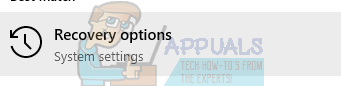
- கடந்த 10 நாட்களில் நீங்கள் விண்டோஸைப் புதுப்பித்திருந்தால், உங்கள் பழைய நிறுவல் கோப்புகள் உங்கள் கணினியில் இருக்கலாம். பழைய பதிப்பிற்குத் திரும்ப இதைப் பயன்படுத்தவும்.
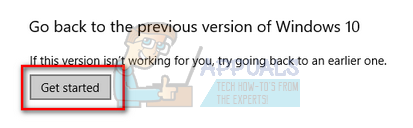
- முந்தைய பதிப்பிற்கு மாற்றிய பின், ஒரு புதிய உள்ளூர் கணக்கை உருவாக்கவும், ஆனால் அதை உங்கள் மைக்ரோசாஃப்ட் கணக்கில் இணைக்கவோ அல்லது உங்கள் தரவை அதில் நகலெடுக்கவோ வேண்டாம். புதுப்பிப்பை நிறுவ இந்த கணக்கை மட்டுமே பயன்படுத்துவோம்.
- இந்த கணக்கைப் பயன்படுத்தி உள்நுழைந்து உங்கள் கணினியை 1709 புதுப்பிப்புக்கு மேம்படுத்தவும். புதுப்பிப்பு முடிந்ததும் உங்கள் வழக்கமான கணக்கில் உள்நுழைய வேண்டாம். நீங்கள் புதுப்பிக்கப் பயன்படுத்திய கணக்கில் உள்நுழைந்து குறைந்தது ஒரு மணிநேரம் உள்நுழைந்திருங்கள். மேம்படுத்தலுக்குப் பிந்தைய பணிகள் அனைத்தும் முடிந்துவிட்டன என்பதை உறுதிப்படுத்த இது.
- இந்த போலி கணக்கிலிருந்து வெளியேறி உங்கள் வழக்கமான கணக்கில் உள்நுழைக. சிக்கல் தீர்க்கப்பட்டதா என சரிபார்க்கவும்.
குறிப்பு: சில சந்தர்ப்பங்களில், சேவை குழுவில் டர்போ பூஸ்ட் பயன்பாட்டுடன் புதிய புதுப்பித்தலுக்குப் பிறகு இன்டெல் இயக்கி / பயன்பாடு கணினியில் தானாகவே ஏற்றப்பட்டது என்பது குறிப்பிடத் தக்கது. சேவைகளை நிறுத்திய பின் (பிளக் மற்றும் பிளே உட்பட), அவற்றை கையேடு தொடக்கத்தில் வைத்த பிறகு, மறுதொடக்கம் சிக்கலை சரிசெய்தது.
9 நிமிடங்கள் படித்தது
![[சரி] கூகிள் எர்த் புரோ நிறுவல் பிழை 1603](https://jf-balio.pt/img/how-tos/38/google-earth-pro-installation-error-1603.jpg)





















